我们在使用电脑的时候,如果没有获取管理员权限,很多操作可能会无法进行,最近有位win11系统用户在使用电脑的时候,遇到了管理员账号被停用的问题,用户不知道怎么解决,为此非常苦恼,那么win11系统管理员账号停用了如何解决呢?今天u启动u盘装系统为大家分享win11系统管理员账户停用的解决教程。
Win11管理员账号停用了的解决方法:
1、首先右击桌面的此电脑,然后选择下面的“属性”。
2、进入属性之后点击左上角的“控制面板主页”。
3、将右上角的查看方式改为大图标选择“管理工具”。
4、再点击下面出现的“计算机管理”。如图所示:
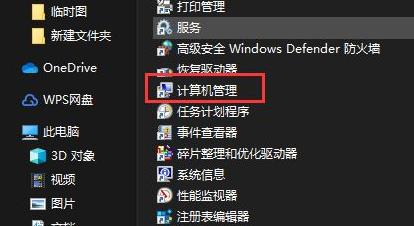
5、在计算机管理中选择点击“本地用户和组”。如图所示:
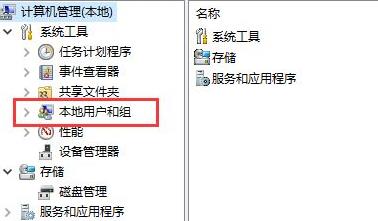
6、右击右侧的用户并选择“administrat”。如图所示:
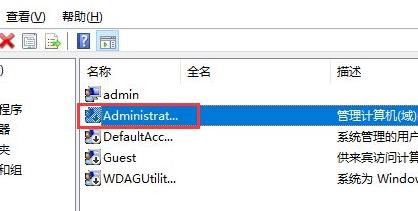
7、将“账户已禁用”前面的√取消即可。如图所示:
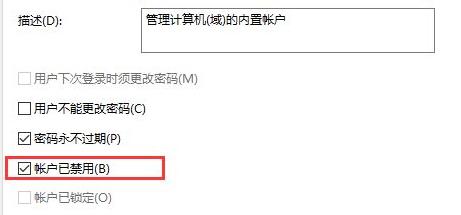
关于win11系统管理员账号停用的解决方法就为用户们详细介绍到这里了,如果用户们使用电脑的时候遇到了同样的问题,可以参考以上方法步骤进行操作哦,希望本篇教程对大家有所帮助,更多精彩教程请关注u启动官方网站。

